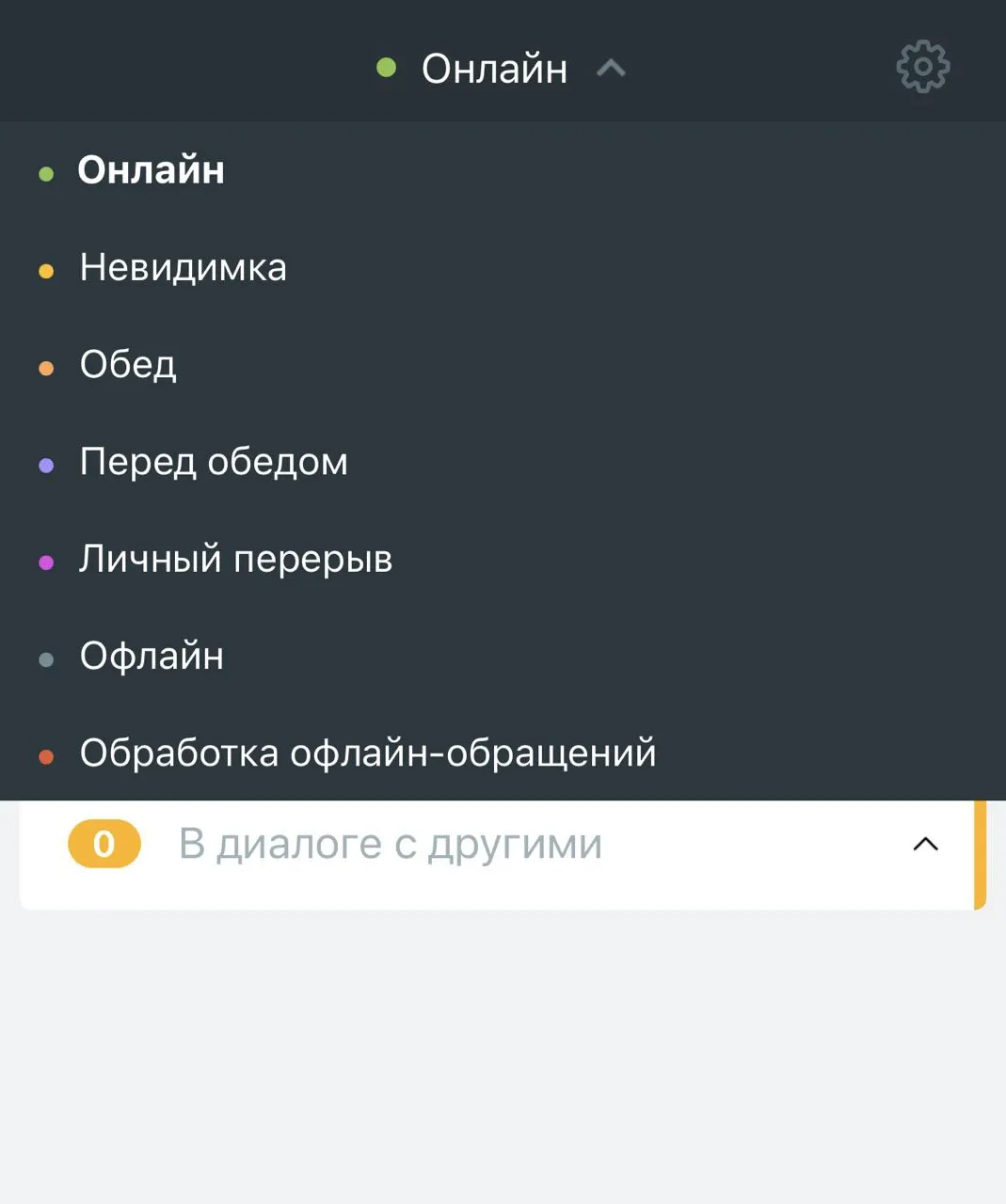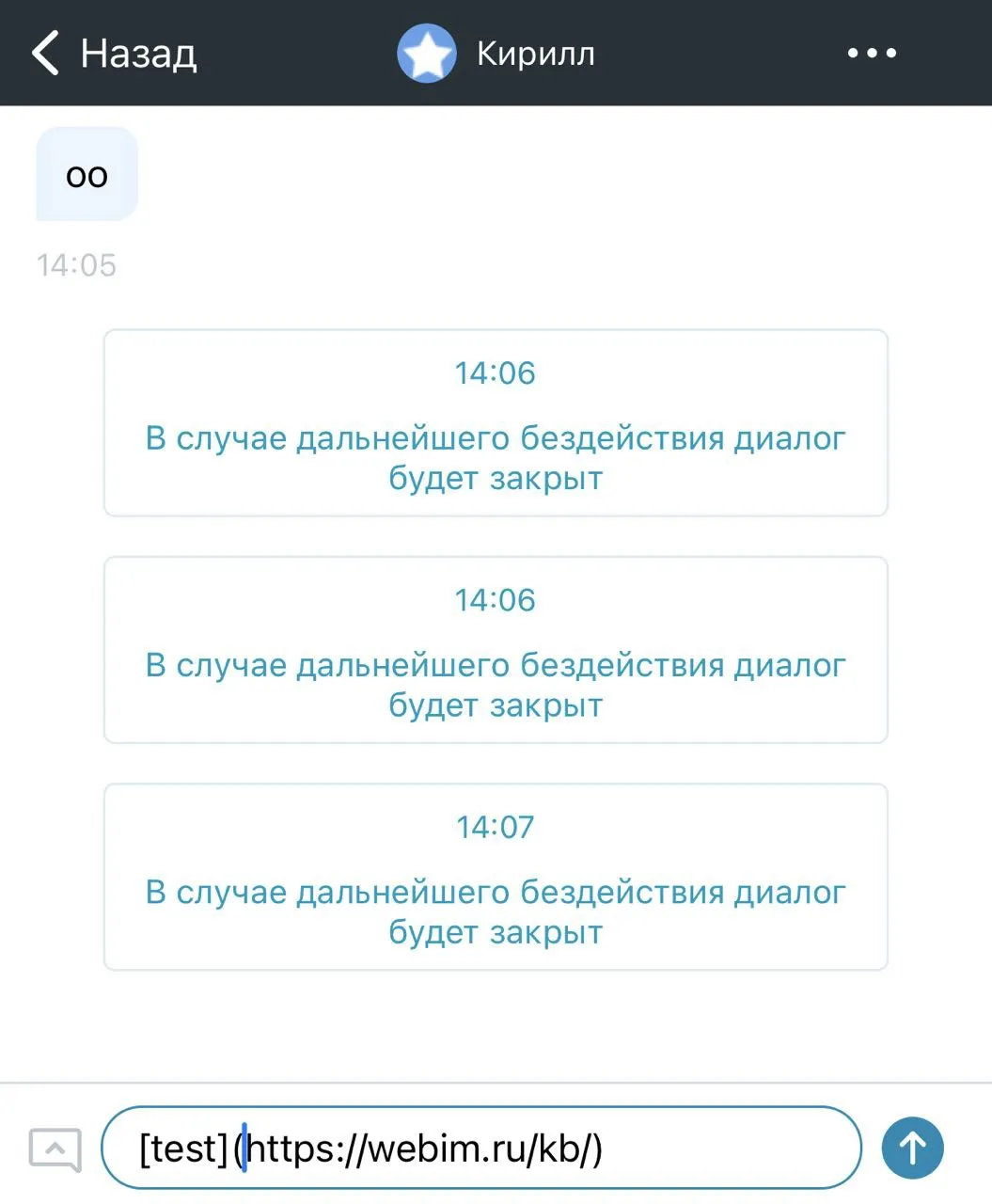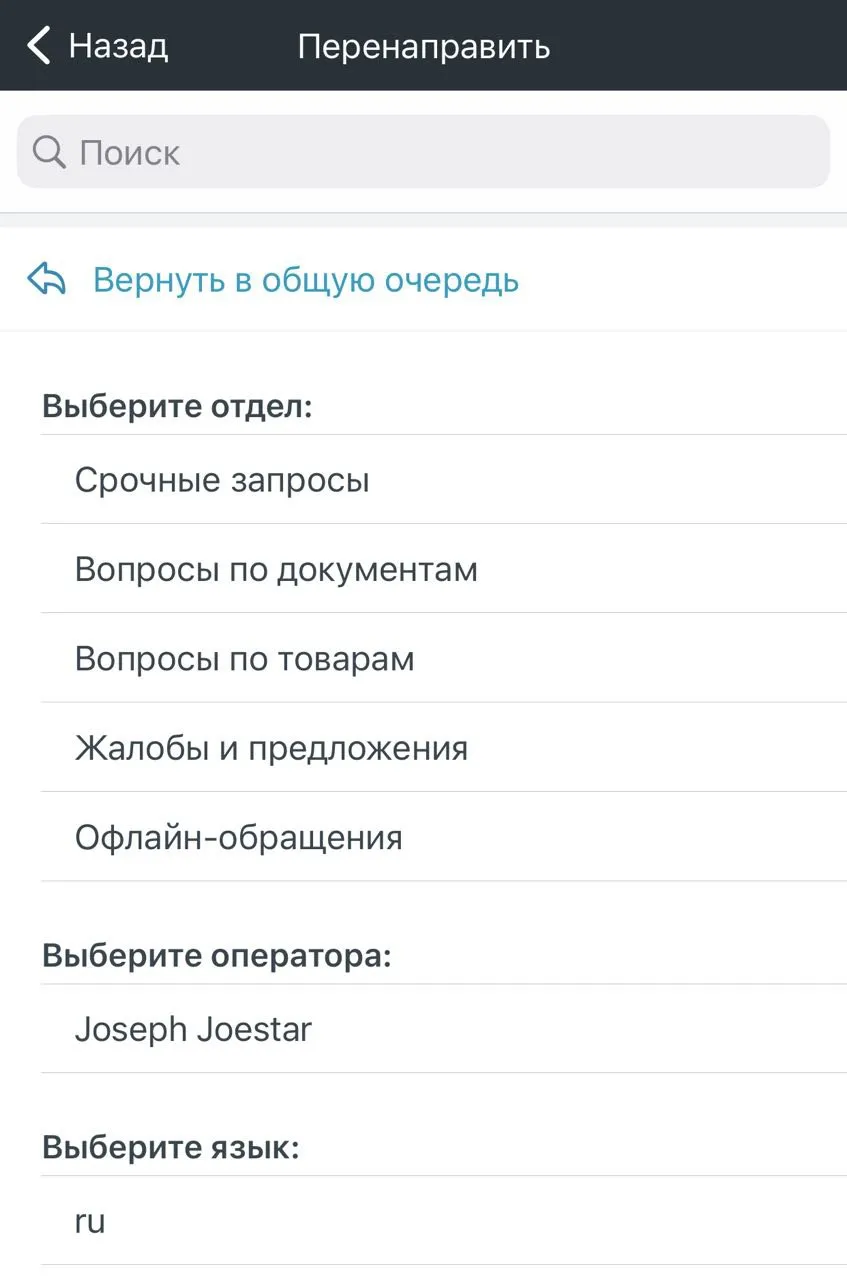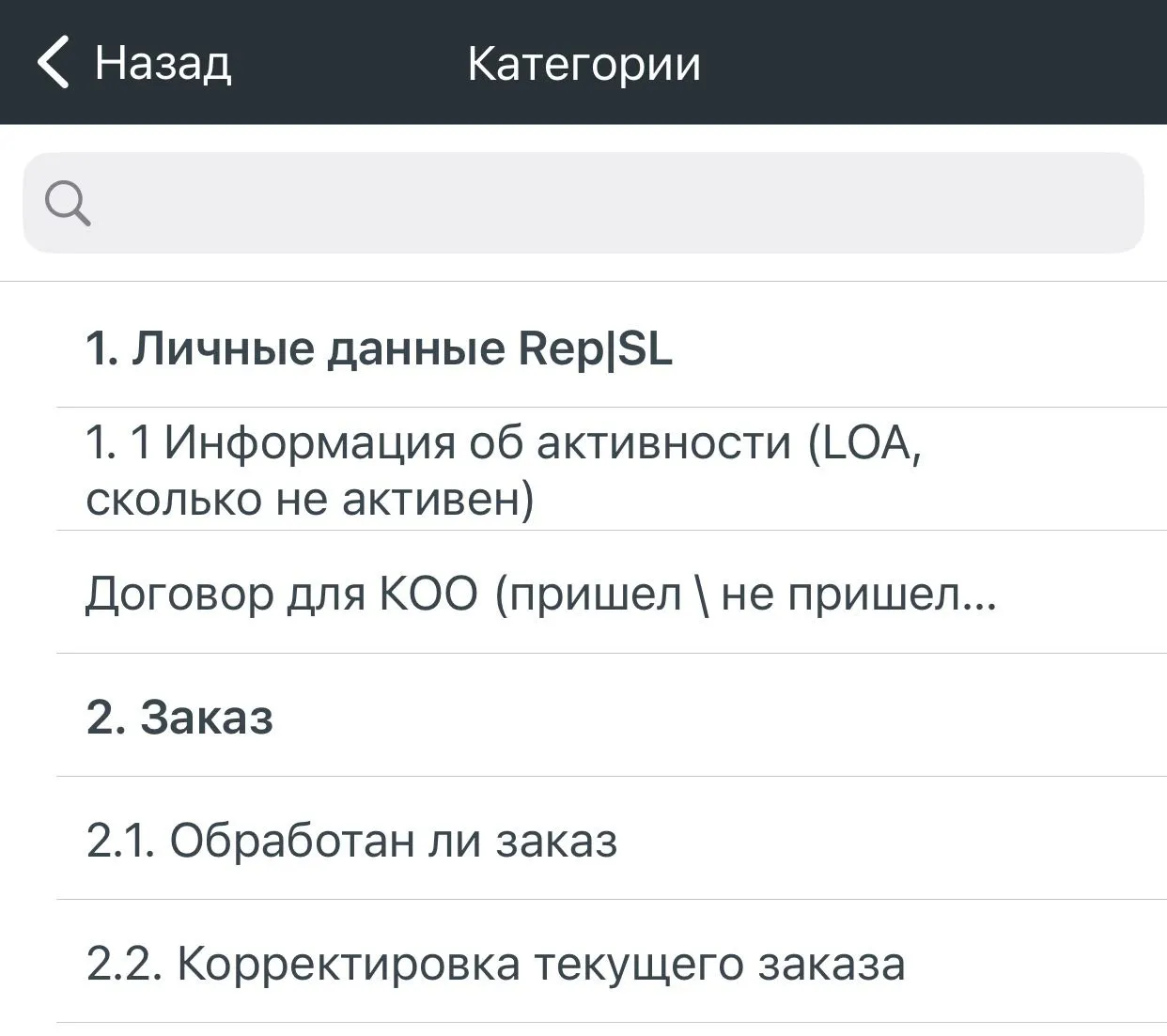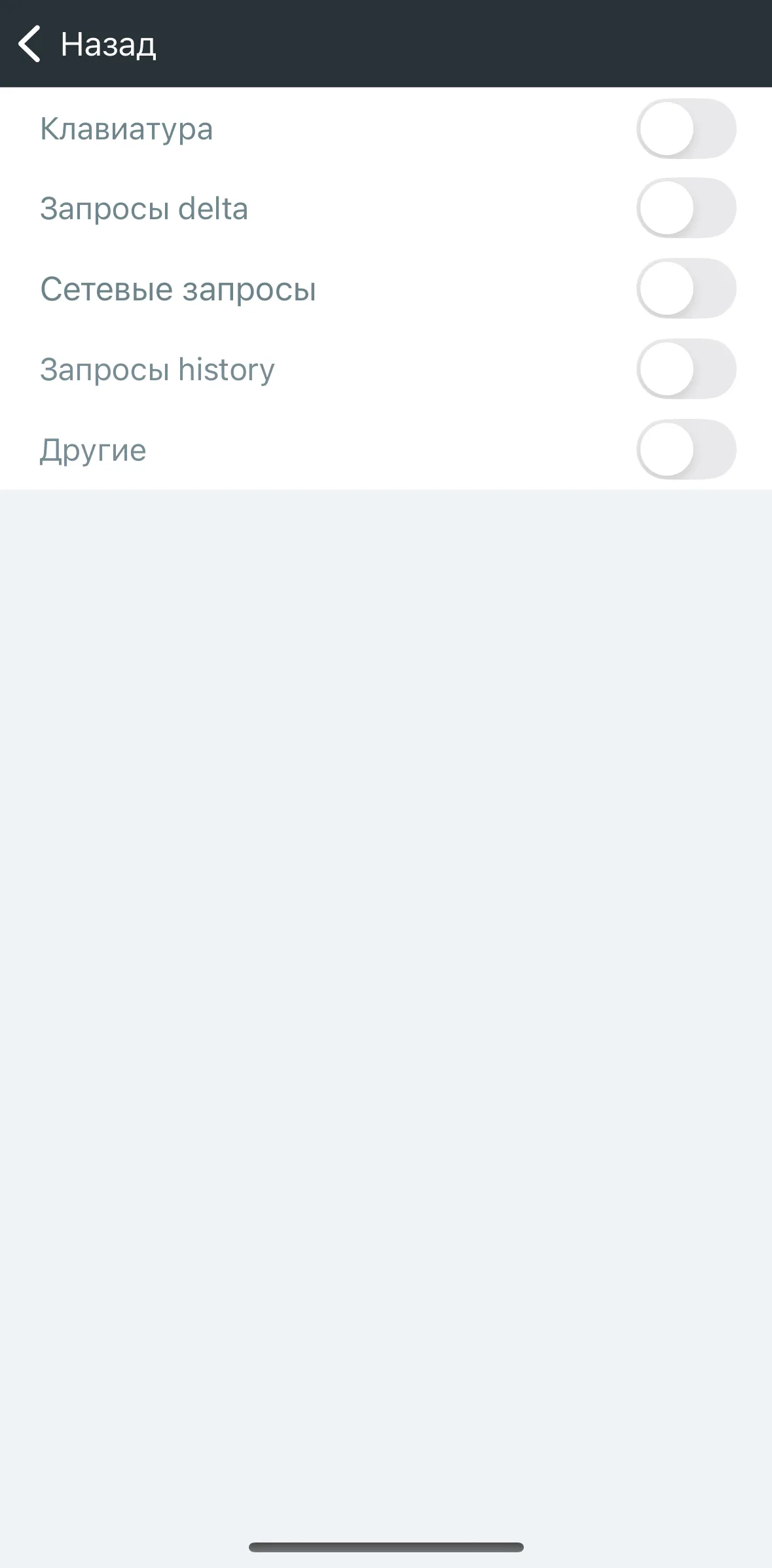Базовые действия (iOS)
В данной статье описаны возможности взаимодействия операторского приложения Webim для iOS.
N.B.
Подробнее об описанных функциях системы можно прочитать в соответствующих статьях в разделе Для операторов.
Выбор статуса
Для выбора Вашего статуса в системе нажмите на выпадающий список вверху экрана в окне со списком ваших диалогов. Вы увидите список возможных статусов. Выберите нужный Вам статус нажатием на него.
Начало диалога
Все Ваши диалоги отображены в основном окне приложения - списке диалогов по состояниям. Новые диалоги отображаются в секции Ожидают ответа. Для включения в диалог нажмите на него и начните набирать сообщение.
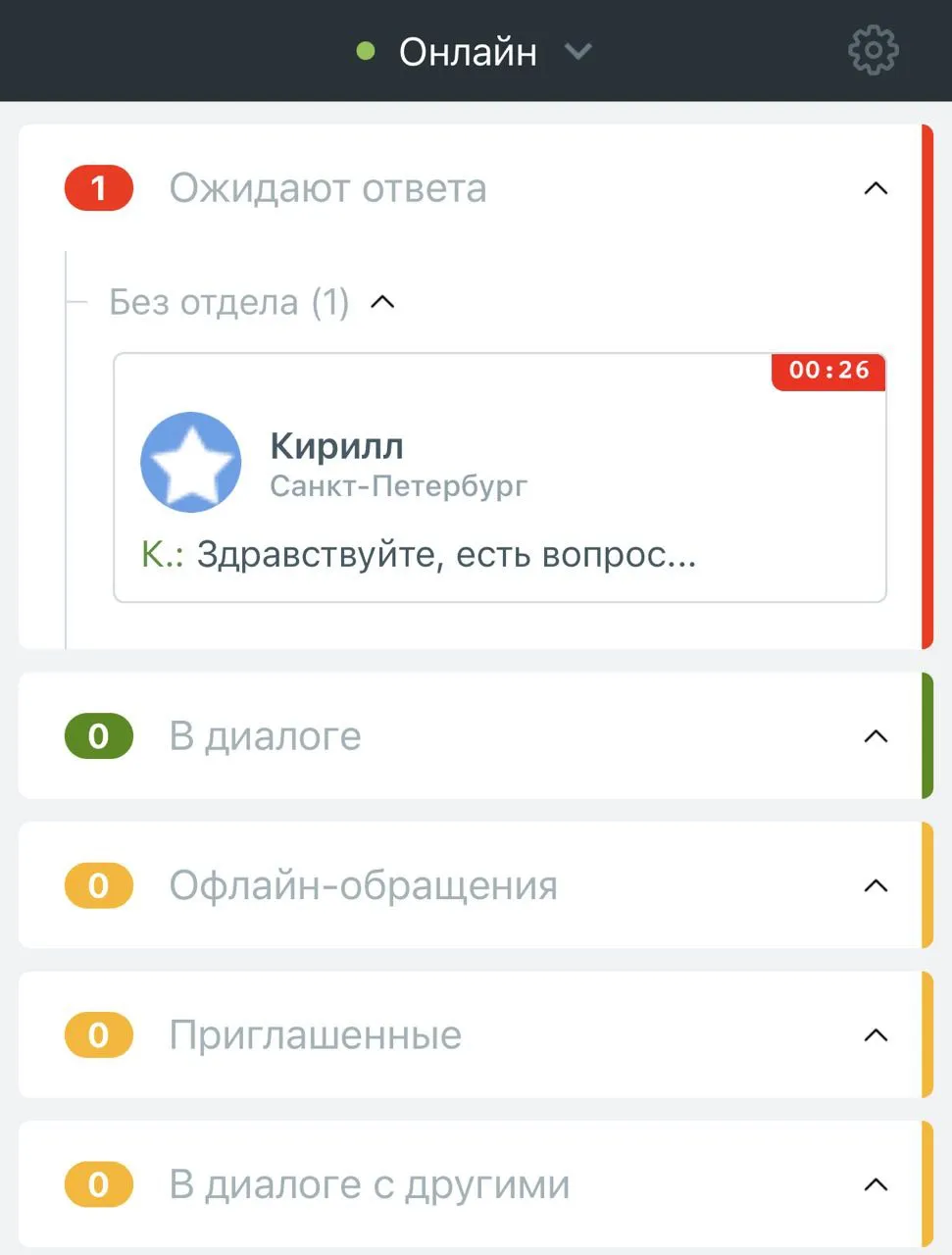
Набор ответа и выбор шаблона
Ответ посетителю набирается посредством стандартной экранной клавиатуры. Шаблонные ответы можно выбрать, начав набирать один из них (в таком случае все возможные варианты отобразятся над полем ввода), либо же нажав на пиктограмму слева от поля ввода. В таком случае будет открыто меню шаблонов, в котором можно выбрать подходящий под ситуацию шаблон.

Также в мобильном приложении можно создавать свои шаблоны, которые будут доступны только Вам. Для этого перейдите к списку шаблонов и наберите текст, который хотите сделать шаблоном, после чего нажмите на появившуюся сверху кнопку Добавить текст в шаблоны. Текст будет сохранён в Ваших личных шаблонах.

Отправка гиперссылки
Для однозначного определения гиперссылки в тексте отправленного сообщения существует шаблон, при соответствии которому текст внутри него будет преобразован в гиперссылку. Этот шаблон имеет следующий вид:
[Текст гиперссылки](https://<yourhyperlink.com>/<some-page>)
Просмотр информации о посетителе
В операторском приложении Webim для iOS существует аналогичная веб-версии возможность посмотреть информацию о посетителе. Для этого нажмите на имя посетителя в диалоге. Вы увидите окно следующего вида:
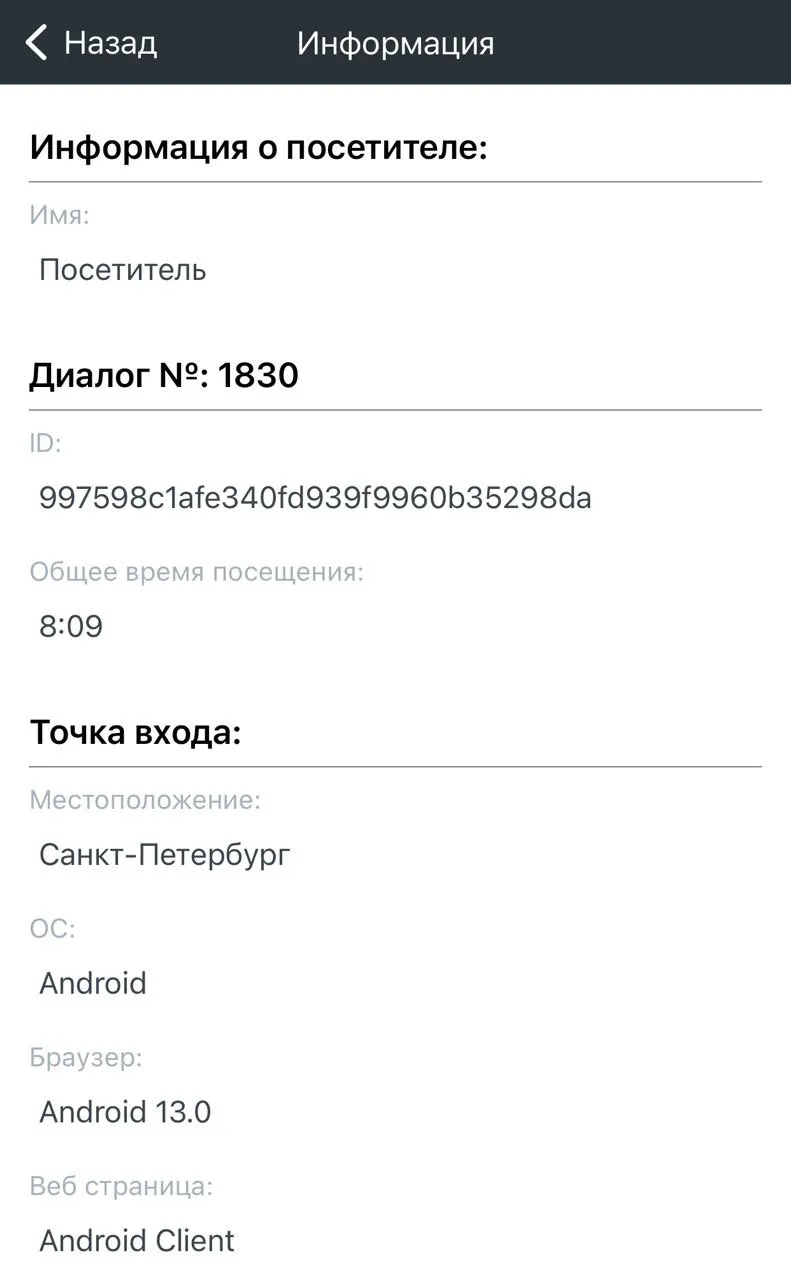
Дополнительные возможности
В приложении оператора Webim для iOS помимо упомянутых выше существуют и другие возможности, аналогичные веб-версии. Все они вызываются из меню, открывающегося по нажатию на пиктограмму в виде трех точек в диалоге с посетителем.

Запрос контактной информации
Для того чтобы запросить у посетителя контактную информацию, выберите в меню дополнительных возможностей пункт Запросить контактную информацию. После заполнения посетителем всех необходимых полей все их значения будут отображены в диалоге.
Отправка файла
Для того чтобы отправить посетителю файл, выберите в меню дополнительных возможностей один из трёх пунктов в зависимости от того, что именно Вы хотите отправить посетителю:
-
Документ: выбрать и отправить посетителю из файловой системы файл любого разрешённого формата.
-
Камера: сделать снимок и отправить его посетителю.
-
Фотогалерея: выбрать уже имеющееся изображение из хранящихся в памяти устройства и отправить его посетителю.
Также вы можете поделиться файлом из файловой системы или изображением из галереи, выбрав в системном меню отправки файла вариант Webim.
Переадресация
Для того чтобы перенаправить диалог другому оператору или в другой отдел, выберите в меню дополнительных возможностей пункт Переадресация. В открывшемся меню укажите, куда Вы хотите переадресовать диалог:
-
Оператор: Перенаправление диалога к конкретному оператору.
-
Отдел: Перенаправление диалога в конкретный отдел. После попадания в очередь отдела диалог достанется одному из операторов в его составе.
-
Язык общения: Перенаправление диалога одному из операторов, знающему выбранный язык.
-
Общая очередь: Вернуть диалог в общую очередь.
Назначение категории
Для того чтобы назначить категорию текущему диалогу, выберите в меню дополнительных возможностей пункт Указать категорию. В открывшемся окне выберите желаемую категорию, после чего нажмите Готово.
Блокировка
Для того чтобы заблокировать посетителя (не позволить ему больше создавать новые обращения), выберите в меню дополнительных возможностей пункт Заблокировать Посетителя, затем подтвердите свой выбор в открывшемся окне нажатием на кнопку Хорошо.
Поставить чат на удержание
Чтобы поставить диалог на удержание, выберите в меню дополнительных возможностей пункт Поставить чат на удержание.
Снять чат с удержания
Чтобы снять чат с удержания, выберите в меню дополнительных возможностей пункт Снять чат с удержания или отправьте сообщение и подтвердите снятие чата с удержания в появившемся диалоговом окне.
Скрытое сообщение
Для отправки скрытого сообщения, выберите в меню дополнительных возможностей пункт Скрытое сообщение. В появившимся окне наберите текст скрытого сообщения и нажмите кнопку Отправить.
Меню настроек
Меню настроек операторского приложения Webim для iOS позволяет выполнять действия, описанные ниже. Для перехода в это меню нажмите на кнопку в виде шестерёнки, находясь в списке диалогов.
Просмотр информации об учётной записи
В меню настроек Вы можете увидеть основную информацию о Вашей учётной записи: имя пользователя, аватар и адрес электронной почты.
Выход из аккаунта
Для выхода из аккаунта нажмите на кнопку Выход.
Настройки уведомлений и оповещений
В этом разделе настроек Вы можете сконфигурировать параметры push-уведомлений и оповещений из приложения, приходящих на Ваше устройство. В частности, Вы можете настроить следующие вещи:
-
Включить/выключить Звук оповещений нажатием на соответствующий переключатель.
-
Включить/выключить Вибрацию оповещений нажатием на соответствующий переключатель.
-
Настроить Звук, с которым оповещения приходят на устройство.
Также вы можете перейти к настройке push-уведомлений из приложения в рамках iOS по нажатию на Настройки уведомлений.
Отправка логов
По нажатию на кнопку Отправить логи Вы можете при наличии необходимости отправить логи одним из возможных для вашего устройства способов (определяется устройством и версией ОС).
Выбор вариантов для записи логов
Для записи логов выберите, какую информацию вы хотите сохранять (по умолчанию не выбран ни один вариант).
-
Клавиатура: записи о действиях с клавиатурой для набора текста.
-
Запросы delta: записи о запросах изменения состояния сессий.
-
Сетевые запросы: записи о прочих запросах на сервер, которые не являются запросами delta или history.
-
Запросы history: записи о запросах истории сообщений.
-
Другие: записи дополнительной информации.